Beheer de manier om je PTCL Router toegang te krijgen en te wijzigen
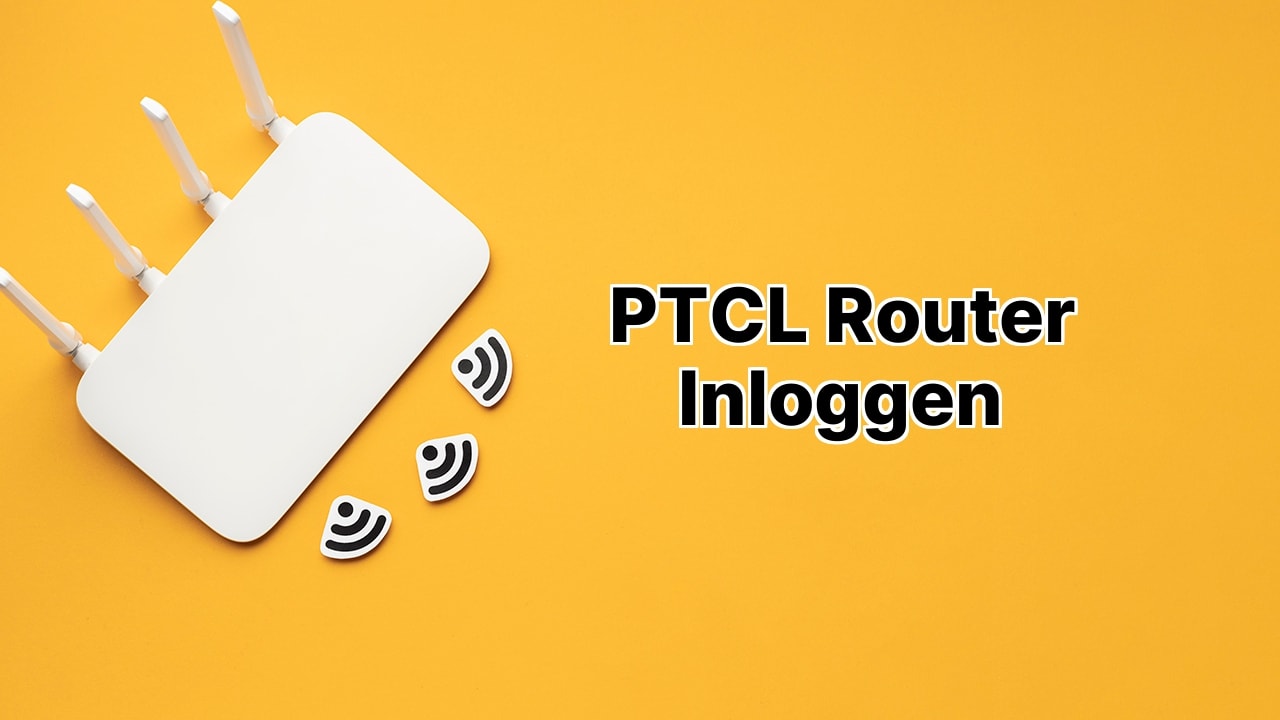
Als je ooit genoeg hebt gehad van die saaie oude WiFi naam, verlangend om het een beetje op te leuken, of gewoon de heer wilt zijn om het bevel te hebben over PTCL Router instellingen als een tech professional, dan, jongens en meisjes, je bent absoluut op de juiste plaats!🎯 Waarom raketten de ruimte in lanceren als je elke dag kunt veranderen hoe je router aanvoelt, direct vanaf het comfort van je salontafel? In deze epische duik in de spannende wereld van routers en WiFi instellingen, krijg je de rechte tips over hoe in te loggen op je PTCL Router interface, je WiFi naam te veranderen (we raden absoluut iets aan als ‘Wu-Tang LAN of ‘The Promised LAN’), en zelfs te rotzooien met veiligheidsinstellingen.🔒 Wat meer is, het plezier stopt daar niet. Je leert hoe dit alles te doen met behulp van de magische portaal dat is 192.168.10.1. Laten we erin duiken!
Inloggen op PTCL Router Interface
Allereerst gaan we aanpakken hoe in te loggen op je PTCL Router instellingen. Het is gemakkelijker dan het vinden van Waldo en het enige wat je hoeft te doen is deze instructies volgen – je logt sneller in dan dat je ‘router royale’ kunt zeggen!🚀
Open je favoriete browser en typ 192.168.10.1 in. Dan hoef je alleen maar ‘admin’ in te voeren voor zowel de gebruikersnaam als het wachtwoordveld, en klik op de inlogknop. Boem – je bent binnen!😎
Als je wat problemen tegenkomt, geen paniek – probeer 192.168.1.1 in plaats daarvan. Het standaard IP-adres, gebruikersnaam en wachtwoord moeten ook op een label zitten dat ergens op de achterkant van je router is geplakt – stiekem!
Je WiFi-Wachtwoord en SSID Wijzigen
Nu we binnen zijn, laten we overgaan tot de leuke zaken – het aanpassen van je WiFi-wachtwoord en Netwerknaam (of SSID)! Je kunt eindelijk je WiFi de naam geven die het verdient, anders dan een willekeurige combinatie van cijfers en letters.😄
Steek opnieuw je browser aan en ga naar 192.168.10.1. Log in op je router en kies Wireless uit het menu dat opduikt (het zal er zijn, beloofd!). Voer je nieuwe, chique WiFi-netwerknaam in het SSID-veld in en sla deze instellingen op – klik op die Apply/Save-knop alsof het heet is – want dat is het!🔥
Under the same Wireless section, choose Security this time. Enter your new WiFi password in the WPA/WPAI passphrase field. Once you’ve done that, click on Apply/Save to save these changes. See, that was fun and easy!
Conclusie: 🏁
Je hebt het gehaald – je bent nu een gecertificeerde, supergeladen, onbetwistbare tech wiz in de wereld van PTCL Router instellingen. Geef jezelf een schouderklopje en voel je vrij om op te scheppen tegen je vrienden over deze geweldige technische vaardigheden die je net hebt geleerd. Je hebt nu de macht om vrijelijk je WiFi-naam te veranderen, het wachtwoord te wijzigen, EN in te loggen op je PTCL router instellingen als een baas! Onthoud, met grote kracht komt grote verantwoordelijkheid, dus gebruik je router vaardigheden verstandig!👨💻👩💻
Dus, hoe ga je je WiFi nu noemen? Deel je creatieve antwoorden met ons – het wordt geweldig, we zijn er zeker van!😀
Wat is het standaardadres om de PTCL router instellingen te benaderen?
Het standaard adres om de PTCL router instellingen te bereiken is het IP-adres 192.168.10.1. Als dit IP niet werkt, probeer dan alternatief IP-adres 192.168.1.1.
Wat zijn de standaard PTCL router inloggegevens?
De standaard gebruikersnaam en wachtwoord voor PTCL router login zijn beide ‘admin’. Deze informatie is meestal te vinden op het label op de achterkant van je router.
Hoe log ik in op de PTCL router?
Om in te loggen op de PTCL router, voer 192.168.10.1 in op de adresbalk van een webbrowser. Voer dan de gebruikersnaam en het wachtwoord in, die beide ‘admin’ zijn, en klik op de ‘Inloggen’-knop.
Wat als de standaard PTCL router login gegevens niet werken?
Als de standaard PTCL router login gegevens niet werken, probeer dan de juiste gebruikersnaam en wachtwoord te vinden op het label dat meestal op de achterkant van de router is bevestigd.
Hoe verander ik het WiFi-wachtwoord op mijn PTCL router?
Om je PTCL WiFi-wachtwoord te veranderen, log in op de router, selecteer Draadloos uit het menu, kies dan Beveiliging. Voer het gewenste wachtwoord in het veld WPA/WPAI-wachtwoordzin in, en klik op Toepassen/Opslaan.
Wat is de methode voor het veranderen van de SSID van de PTCL router?
Om de SSID van de PTCL router te veranderen, ga naar de router instellingen, kies Draadloos uit het menu, en voer de gewenste netwerknaam in het veld SSID in. Bevestig de wijzigingen door te klikken op Toepassen/Opslaan.
Hoe kan ik mijn PTCL router resetten?
Als je problemen ondervindt met de PTCL router, bevindt er zich meestal een kleine resetknop op het apparaat. Druk en houd vast totdat de lampjes op de router beginnen te knipperen, waarmee het signaal wordt gegeven dat de router is gereset.
Is het mogelijk om het standaard login IP-adres van mijn PTCL router te veranderen?
Ja, je kunt het standaard login IP-adres van je PTCL router veranderen. Om dit te doen, log je in op de router instellingen, ga naar de LAN instellingen, en verander het IP-adres. Vergeet niet de wijzigingen op te slaan.
Kunnen de PTCL router instellingen worden benaderd vanaf een mobiel apparaat?
Ja, PTCL router instellingen kunnen worden benaderd vanaf een mobiel apparaat. Open simpelweg een webbrowser op je telefoon en voer het IP-adres van de router in de adresbalk in.
Wat als ik de gewijzigde inloggegevens voor mijn PTCL router vergeet?
Als je de gewijzigde inloggegevens voor je PTCL router vergeet, kun je de router resetten om de standaard login instellingen te herstellen. Deze actie kan worden uitgevoerd door de resetknop op de router in te drukken en vast te houden.
Is er een specifieke browser nodig om toegang te krijgen tot de PTCL router instellingen?
Nee, er is geen specifieke browser vereist om toegang te krijgen tot de PTCL router instellingen. Je kunt elke browser van je keuze gebruiken, zoals Chrome, Firefox, Safari of Edge.
Waarom werkt 192.168.10.1 niet om in te loggen op mijn PTCL router?
Als 192.168.10.1 niet werkt, is het mogelijk dat het standaard IP-adres van je PTCL router is veranderd of dat er problemen zijn met je netwerkverbinding. Probeer een ander IP te gebruiken zoals 192.168.1.1.
Hoe kan ik het standaard IP-adres van mijn PTCL router vinden?
Het standaard IP-adres van de PTCL router staat meestal op een label op de achterkant van het apparaat. Als het er echter niet op staat, zijn de meest gebruikte IP’s 192.168.10.1 en 192.168.1.1.
Welke voorzorgsmaatregelen moet ik nemen voordat ik mijn PTCL router instellingen verander?
Voordat je wijzigingen aanbrengt in de PTCL router instellingen, is het raadzaam om de bestaande instellingen te registreren. Een onbedoelde instellingsverandering kan de netwerkverbinding verstoren, en het hebben van een registratie maakt het mogelijk om de oorspronkelijke instellingen gemakkelijk te herstellen indien nodig.
Waar staat SSID voor in PTCL router instellingen?
In PTCL router instellingen staat SSID voor Service Set Identifier, dat in feite een unieke naam is voor je draadloos netwerk.
Kunnen er meerdere apparaten tegelijkertijd worden aangesloten op een PTCL Router?
Ja, er kunnen meerdere apparaten tegelijkertijd worden aangesloten op een PTCL Router. Echter, het maximale aantal verbindingen en de algemene prestaties kunnen afhangen van het specifieke model van de router.
Wat moet ik doen als ik niet kan inloggen op mijn PTCL router zelfs na het resetten ervan?
Als je niet kunt inloggen op je PTCL router zelfs na het resetten ervan, moet je mogelijk contact opnemen met PTCL ondersteuning voor verdere hulp, of overwegen om het apparaat te vervangen als het defect is.
Kan het WiFi-kanaal op mijn PTCL router worden veranderd?
Ja, het WiFi-kanaal op een PTCL router kan worden veranderd. Dit kan worden gedaan door in te loggen op de instellingen van de router, de optie Draadloos te selecteren en een kanaal te kiezen uit het dropdown menu.
Hoe veilig is de PTCL router?
De beveiliging van de PTCL router hangt af van de beveiligingsinstellingen die je hebt toegepast. Je moet minimaal het standaard admin-wachtwoord wijzigen en WPA/WPA2 draadloze versleuteling inschakelen. Het regelmatig updaten van de firmware van de router draagt ook bij aan de beveiliging.
Wat zijn de voordelen van het veranderen van de standaard PTCL router login gegevens?
Het veranderen van de standaard PTCL router login gegevens verbetert de beveiliging van je netwerk. Deze maatregel maakt het moeilijk voor hackers om toegang te krijgen tot en je netwerkinstellingen te manipuleren.
 ping.fm
ping.fm 